Comment activer Twitch sur les consoles Roku, PS4, PS5 et Xbox
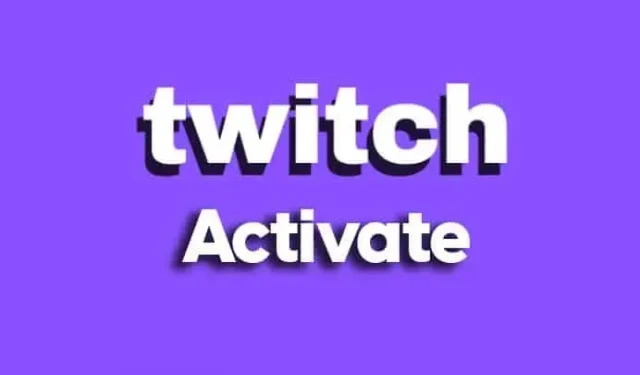
Twitch est définitivement la prochaine grande chose après YouTube dans le streaming vidéo. Cependant, Twitch est principalement limité au contenu de jeu. Cependant, il a conquis un large public dans le monde entier. Si vous êtes intéressé par les jeux et que vous souhaitez regarder des flux en direct sur Twitch, cet article vous y aidera. Voici comment activer Twitch sur votre console PS4, PS5 et Xbox.
Contenu:
- 1 Twitch TV Activate – Activez Twitch sur votre console Roku, PS4, PS5 et Xbox.
- 2 Comment créer un compte Twitch | activer twotch.tv
- 3 Activer Twitch TV sur Xbox 360 ou Xbox One
- 4 Activez Twitch sur PS4 ou PS5 sur https://www.twitch.tv/activate
- 5 derniers mots
Twitch TV Activate – Activez Twitch sur votre console Roku, PS4, PS5 et Xbox.
En 2014, Amazon a acquis le populaire service de streaming vidéo Twitch TV. Grâce à ce service en ligne, vous pouvez visionner des images en direct ou des archives du gameplay. Initialement connue sous le nom de Justin.tv, Twitch TV a fait ses débuts en 2011. Cette chaîne est spécialisée dans la diffusion en direct de jeux vidéo pouvant être visionnés via vidéo à la demande ou en direct. Les utilisateurs se diffusent en jouant à des jeux vidéo. Les chatbox leur permettent de communiquer, y compris avec leur audience.
Si vous avez déjà un compte Twitch, vous pouvez l’utiliser sur n’importe quel lecteur autre que PC. Pour que Twitch TV fonctionne, votre appareil de streaming doit d’abord être activé. Ce processus peut varier en fonction de l’appareil que vous utilisez. Pour terminer le processus, vous devez d’abord générer un code d’activation unique sur l’écran de l’application. Après cela, entrez-le sur la page d’activation officielle sur twitch.tv/activate. Les étapes complètes sont répertoriées ci-dessous.
Comment créer un compte Twitch | activer twotch.tv
Avant de commencer le processus d’activation, vous devez d’abord créer un compte Twitch si vous n’en avez pas déjà un. Vous pouvez créer un compte Twitch à l’aide de votre smartphone ou de votre ordinateur. Pour les deux appareils, voici un guide sur la façon de le faire.
Sur un smartphone
- Vous devez lancer l’App Store sur votre téléphone. Trouvez l’application Twitch.
- Lancez l’application Twitch après l’avoir installée. Appuyez sur le bouton « S’inscrire ».
- Utilisez votre numéro de téléphone ou votre adresse e-mail pour vous inscrire.
- Remplissez les détails. Cliquez sur S’inscrire. Un code à 6 chiffres vous sera alors envoyé sur votre numéro de téléphone mobile ou votre adresse e-mail.
- Vous devez maintenant entrer le code dans votre application.
Sur PC
- Ouvrez un navigateur. Allez sur twitch.tv. Sélectionnez Enregistrer.
- Remplissez tous les champs. Cliquez ensuite sur « S’inscrire ».
- Vous pouvez également vous inscrire avec votre compte Facebook.
- Suivez l’assistant d’inscription pour créer un compte Twitch.
Activer Twitch TV sur Xbox 360 ou Xbox One
La première étape pour activer Twitch TV sur votre compte Xbox Live consiste à vérifier la qualité de votre connexion. De mauvaises performances réseau entraînent une interruption de la connexion. Cela empêche l’activation. Les étapes suivantes vous aideront à activer Twitch TV sur Xbox.
- Allumez votre appareil pour accéder à Twitch TV. Visitez la boutique Microsoft.
- Vous pouvez le trouver en cherchant. Pour installer l’application, cliquez simplement sur « Obtenir ».
- Lancez l’application. Connectez-vous lorsque vous y êtes invité. Vous recevrez un code à six chiffres.
- Cliquez sur le lien d’activation. Vous devrez entrer votre code d’activation Twitch TV.
- En cliquant sur le bouton « Activer », vous pourrez diffuser le contenu.
Avec ce guide, vous pouvez facilement installer Twitch TV sur Xbox One ou Xbox 360.
Activez Twitch sur PS4 ou PS5 sur https://www.twitch.tv/activate
Suivez ces étapes pour activer Twitch sur PS4, PS5 ou PS3 :
- Ouvrez le PlayStation Store. Téléchargez et installez Twitch.
- Ouvrez Twitch après l’installation. Cliquez sur Connexion.
- Utilisez votre ordinateur ou votre smartphone pour visiter twitch.tv/activate. Assurez-vous d’être connecté à votre compte Twitch.
- Sur PlayStation, entrez le code que vous voyez sur l’application Twitch.
- Vous pouvez maintenant regarder ou diffuser le contenu.
Si le code ne s’affiche pas, il peut s’agir d’un problème avec les serveurs Twitch ou d’une mauvaise connexion Internet. Vous devrez peut-être redémarrer votre routeur. Cependant, si le problème persiste, veuillez réessayer après un certain temps.
Derniers mots
C’est tout sur la façon d’activer Twitch sur les consoles PS4, PS5 et Xbox. Désormais, vous pouvez facilement diffuser tous vos créateurs de contenu de jeu préférés sur vos appareils PS4, PS5 ou Xbox. Vous pouvez également diffuser votre propre contenu sur Twitch TV.
Laisser un commentaire